マイクロソフトチームのプロフィール写真同期の問題を修正する方法
公開: 2025-09-12Microsoftチームのプロフィール写真の不整合の問題は、多くのユーザーにとって驚くほど一般的な発生となっています。あなたが大企業の一員であろうと、小さなチームの管理であろうと、時代遅れまたは一貫性のないプロファイル画像以上の専門的なコミュニケーションを混乱させるものはありません。 Microsoftチームは、Outlook、Azure Active Directory(AAD)、Exchange Onlineなどの他のMicrosoft 365サービスとの同期に大きく依存しています。
このガイドでは、Microsoftチームのプロフィール写真同期の問題を診断および解決するための重要な手順を進めます。プロフィール写真が更新されていないか、異なるアプリで一貫性のないことを示しているかどうかにかかわらず、この記事では、効果的に修正するために必要なツールが提供されます。
同期の問題の根本原因を理解する
ソリューションに飛び込む前に、Microsoftチームがユーザープロファイルの画像をどのように処理するかを理解することが重要です。ユーザーが新しいプロフィール画像をアップロードするとき、ここで何が起こるかを次のようにします。
- 写真は、存在する場合、オンラインメールボックスを交換して保存されます。
- Azure Active Directory(AAD)は、画像のサムネイルバージョンも保存します。
- Microsoftチームは、他のMicrosoft 365アプリとともに、それらのサービスから定期的にフェッチします。
これらのサービスのいずれかで複製または誤解の遅れがあると、画像が時代遅れに見えるか、まったく更新されない可能性があります。場合によっては、あるサービスで行われた変更は他のサービスに適切に伝播しないため、イライラする矛盾があります。
同期の問題の一般的な症状
- あなたはあなたのプロフィール写真を更新しますが、あなたの同僚はまだ古いものを見ています。
- あなたの画像はOutlookで正しく表示されますが、チームでは表示されません。
- Microsoftチームは、プロフィール写真の代わりに名前のイニシャルを示しています。
- 異なるデバイスは、同じユーザーに異なるプロファイル写真を表示します。
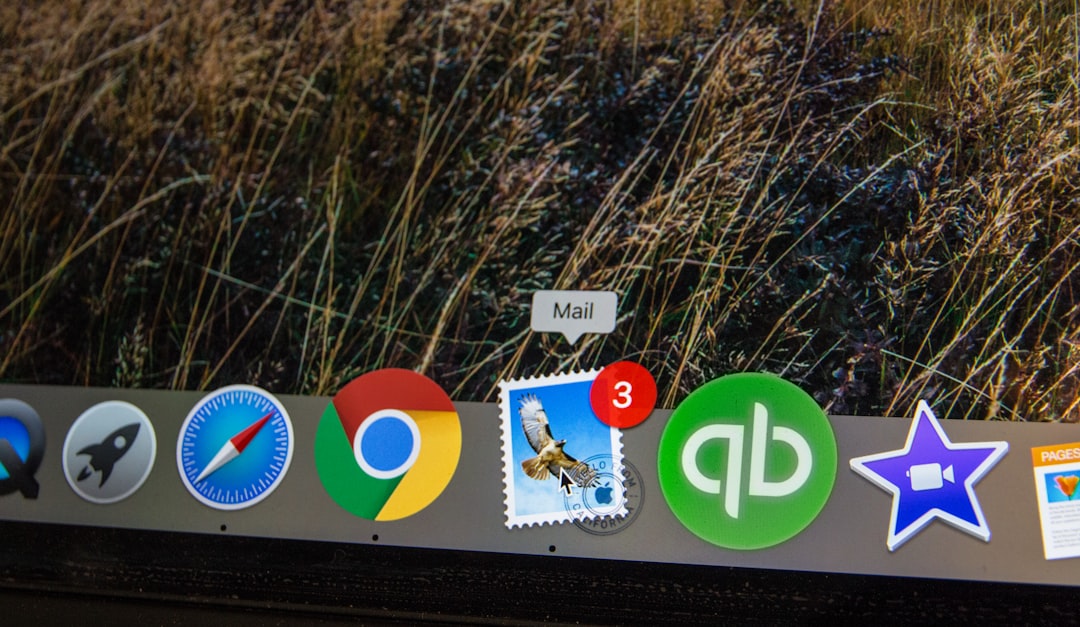
同期の問題を修正するための段階的なソリューション
1.ローカルチームのキャッシュをクリアします
チームのキャッシュをクリアすることは、ディスプレイの問題をトラブルシューティングする際の最初の防衛線です。キャッシュされた画像データは、新しいプロファイル写真が正しくレンダリングされるのを防ぐことができます。
これがあなたがそれをクリアする方法です:
- Microsoftチームを完全に辞めました。
- ナビゲート:
%appdata%\Microsoft\Teams - 次のフォルダーの内容を削除します。
- アプリケーションキャッシュ
- blob_storage
- キャッシュ
- データベース
- gpucache
- indexeddb
- ローカルストレージ
- TMP
- チームを再起動し、画像が更新されるかどうかを確認します。
2. Microsoft 365の画像を確認して更新します
Microsoftチームで直接作成された更新は、他のアプリ間で反映されない場合があります。そのような場合、Microsoft 365プロファイルページから画像を更新することをお勧めします。
- https://office.comにログインします。
- 右上隅にあるプロフィールアイコンをクリックして、アカウントを選択します。
- 個人情報をクリックして、写真を変更します。
- 目的のプロフィール写真をアップロードして、変更を保存します。
更新後、Microsoft 365サービスを介して変更を変えるために数時間かかります。時には、データセンター間の複製遅延のために、更新が予想よりも長くかかることがあります。
3. Exchange Online PowerShellを使用して、画像を確認します
管理者は、PowerShellコマンドを使用して、Exchange Onlineを通じてユーザーのプロフィール写真を直接確認または更新できます。方法は次のとおりです。
# Connect to Exchange Online Connect-ExchangeOnline -UserPrincipalName [email protected] # Verify profile photo status Get-UserPhoto -Identity [email protected] # To update the photo Set-UserPhoto -Identity [email protected] -PictureData ([System.IO.File]::ReadAllBytes("C:\photo.jpg"))この方法は、他のアプローチが失敗した場合、より権威あるプロフィール写真を処理する方法を提供します。# Connect to Exchange Online Connect-ExchangeOnline -UserPrincipalName [email protected] # Verify profile photo status Get-UserPhoto -Identity [email protected] # To update the photo Set-UserPhoto -Identity [email protected] -PictureData ([System.IO.File]::ReadAllBytes("C:\photo.jpg"))

4。AzureActive Directoryの考慮事項
Azure ADは、あなたのプロフィール写真のサムネイル画像を保存します。その画像が更新されていない場合、サービス間で同期の不一致を引き起こす可能性があります。管理者は、MicrosoftグラフAPIを使用して画像URLを確認できます。
GET https://graph.microsoft.com/v1.0/users/{user-id}/photoGETリクエストが更新された画像を返さない場合、画像ストリームを備えたPut Callを使用して、グラフAPIを使用して更新できます。画像サイズが4 MBを超えないことを確認してください。GET https://graph.microsoft.com/v1.0/users/{user-id}/photo
5.ログアウトしてログインします
最も簡単な修正も最も見過ごされがちです。モバイルデバイスやブラウザでのセッションをクリアするなど、Microsoftチームから完全にログアウトします。次に、ログインします。これにより、チームがプロファイル画像を含む最新の構成をリクエストするようにトリガーします。
6。それを待ってください - 誠実に
Microsoftは、プロファイルの写真の変更には、365のすべてのアプリに完全に伝播するのに最大72時間かかることがあることを認めています。イライラしますが、正しいチャネルを使用して画像を更新した場合、できることは待つことだけです。 3日後、画像がまだ同期されていない場合は、エスカレートする時です。
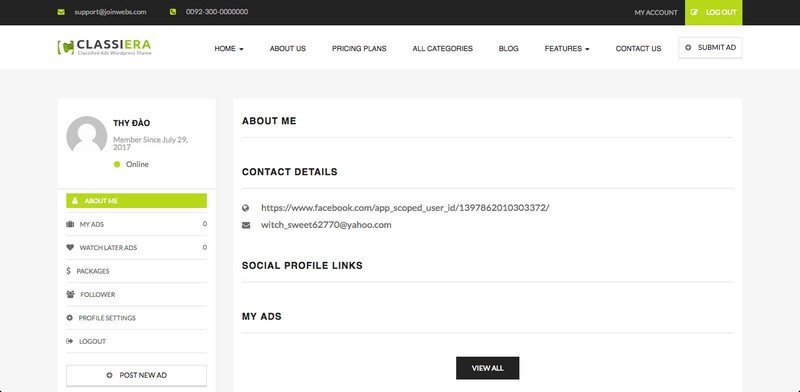
エスカレーション:Microsoftサポートに連絡するタイミング
上記のすべての修正を試していて、一貫性のないプロファイル画像に苦しんでいる場合は、Microsoftでサポートチケットを開く時が来るかもしれません。次の詳細を提供する準備をしてください。
- ユーザープリンシパル名(UPN)
- 同期問題のスクリーンショット証拠
- 既に取られた手順のトラブルシューティングの詳細
- 画像アップロードソース(チーム、見通し、広告など)
これにより、Syncの問題が発生しているスタックの層にMicrosoftゼロがゼロになります。これは、オンライン、AAD、またはチーム自体を交換するかどうかです。
同期の問題を回避するためのベストプラクティス
これからの同期の問題を最小限に抑えるためのいくつかの予防措置を次に示します。
- 画像のアップロードを一元化する:チームではなく、Microsoft 365プロフィールページを介して従業員が画像をアップロードするよう奨励します。
- 画像形式とサイズ: JPEGまたはPNGファイルに固執し、画像のサイズが4 MB未満であることを確認します。
- 頻繁な更新を避ける: Microsoftは、ユーザーがプロフィール写真を頻繁に変更するのを好まない。必要に応じてポリシーを設定します。
- チームを教育する:クイックワークショップを実施するか、エンドユーザー向けのFAQを作成して、適切な更新手順に従ってください。
最終的な考え
Microsoftチームのプロフィール写真の一貫性のない同期はイライラする可能性がありますが、ほとんどの場合、それも解決可能です。チームがバックエンドMicrosoftサービスとどのように対話するかを理解することが重要です。システム管理者であろうと通常のユーザーであろうと、これらの手順は、Microsoft 365環境全体で一貫性を回復するのに役立ちます。
ベストプラクティスに従い、必要に応じて問題をエスカレートする方法を知ることで、組織内の全員が最高の顔を前進させることを保証できます。
